Como instalar o Nagios Server em Ubuntu e Debian
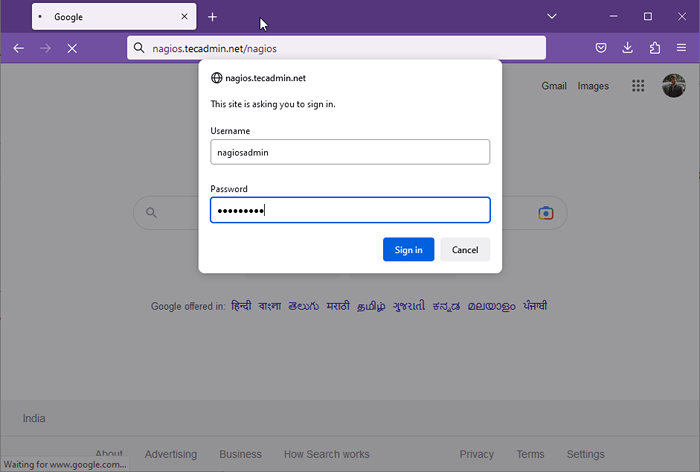
- 802
- 88
- Wendell Legros
Nagios é uma ferramenta de monitoramento de código aberto usado para monitorar hosts, serviços e dispositivos de rede. Ele fornece recursos de monitoramento, alerta e relatório em tempo real para ajudá-lo a identificar e resolver proativamente os problemas em seu ambiente de TI. Neste artigo, mostraremos como instalar o Nagios Server no Ubuntu & Debian, incluindo os pré -requisitos, processo de instalação e etapas de configuração.
O Nagios Server é o componente central do sistema de monitoramento Nagios. Ele coleta dados de hosts, serviços e dispositivos de rede remotos e exibe as informações em uma interface da web. O Nagios Server pode ser instalado em uma variedade de sistemas operacionais, incluindo Ubuntu e Debian. Neste artigo, nos concentraremos na instalação do Nagios Server no Ubuntu & Debian Systems.
Como monitorar o host Linux remoto usando Nagios
Como monitorar o host do Windows remoto usando Nagios
Pré -requisitos
Antes de instalar o Nagios Server, você deve ter os seguintes pré -requisitos:
- Uma nova instalação do Ubuntu ou Debian.
- Um usuário sem raiz com privilégios sudo.
- Conexão à Internet para baixar os pacotes necessários.
Etapa 1: atualize o sistema
Antes de instalar novos pacotes, é sempre recomendável atualizar o sistema com os mais recentes patches de segurança e correções de bugs. Execute o seguinte comando para atualizar o sistema:
Atualização de sudo apt e sudo apt Etapa 2: Instale os pacotes necessários
Antes de instalar Nagios, você precisa instalar alguns pacotes necessários, incluindo Apache, PHP e GCC. Execute o seguinte comando para instalá -los:
sudo apt install -y build-essencial libgd2-xpm-dev openssl libssl-dev apache2 apache2-utils Etapa 3: Crie um usuário e grupo de Nagios
Primeiro de tudo, crie um usuário Nagios usando o seguinte comando:
Sudo Adduser Nagios Em seguida, crie um grupo para a configuração de Nagios “NAGCMD” e adicione o usuário Nagios a este grupo. Além disso, adicione o usuário do Nagios no grupo Apache.
SUDO GROUPADD NAGCMDsudo usermod -a -g nagcmd nagiossudo userMod -a -g nagcmd www -data
Etapa 4: Baixe o Nagios Core
Você pode baixar o Nagios Core no site oficial usando o comando wget. Execute o seguinte comando para baixar a versão mais recente do Nagios Core:
wget https: // ativos.Nagios.com/downloads/nagioscore/liberações/nagios-4.4.10.alcatrão.gz Depois de baixar o pacote, extrai -o usando o comando alcatrão. Execute o seguinte comando para extrair o pacote:
Tar xzf nagios-4.4.10.alcatrão.gz Etapa 5: Compilar e instalar o Nagios Core
Vá para o diretório extraído e execute os seguintes comandos para compilar e instalar o Nagios Core:
CD Nagios-4.4.10sudo ./configure ---with-command-group = nagcmd ---with-httpd-conf =/etc/apache2/sites-habilitadossudo faz tudosudo make installsudo fazer instalar-insudo faz instalar-configsudo faça instalar-commandMode
Agora crie um arquivo de configuração do Apache para o seu servidor Nagios como abaixo:
sudo faz instalar webconf Agora copie scripts de manipuladores de eventos no diretório Libexec. Esses binários fornecem vários eventos gatilhos para sua interface da web nagios.
sudo cp -r contrib/eventHandlers//usr/local/nagios/libexec/sudo chown -r nagios: nagios/usr/local/nagios/libexec/eventhandlers
Etapa 6: Configurar o Apache Web Server
Precisamos configurar a autenticação Apache para o usuário Nagiosadmin. Até que mais um motivo mais específico use esse nome de usuário como "nagiosadmin", você exigiria mais mudanças na configuração.
htpasswd -c/usr/local/nagios/etc/htpasswd.Usuários Nagiosadmin Agora ative a configuração do Apache e reinicie o serviço Apache para fazer as novas configurações entrarem em vigor.
reescrita de sudo a2enmod cgisudo systemctl reiniciar apache2
Etapa 7: Instale os plugins Nagios
Depois de instalar e configurar o serviço Nagios Core, faça o download das mais recentes nagios-plugins-fonte e instalação usando os seguintes comandos.
wget http: // www.nagios-plugins.org/download/nagios-plugins-2.4.3.alcatrão.gzTar xzf nagios-plugins-2.4.3.alcatrão.gzCD nagios-plugins-2.4.3
Agora compilar e instalar plugins Nagios
sudo ./configure ---with-nagios-user = nagios ---with-nagios-group = nagcmd ---with-opensslsudo makesudo make install
Etapa 8: Inicie o serviço Nagios
Use os comandos Nagios para verificar o arquivo de instalação e configuração Nagios.
/usr/local/nagios/bin/nagios -v/usr/local/nagios/etc/nagios.cfg Depois de verificar com êxito, inicie o serviço Nagios Core e ative a inicialização automática na inicialização do sistema…
sudo systemctl start nagiossudo systemctl Ativar nagios
Etapa 9: Access Nagios Web Interface
Você pode acessar a interface da web Nagios abrindo um navegador da web e inserindo o seguinte URL:
Você será solicitado a inserir um nome de usuário e senha. Use as credenciais que você criou na Etapa 6 (Nagiosadmin/Senha) para fazer login.
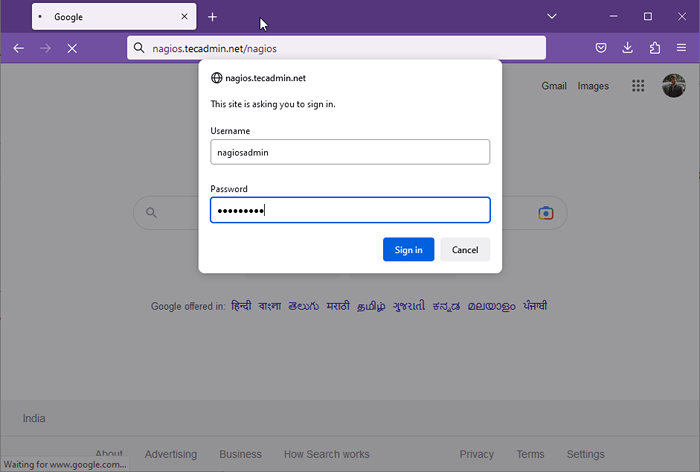 Autenticação do usuário do Nagios
Autenticação do usuário do NagiosDepois de fazer login, você verá o painel Nagios que exibe o status de todos os hosts e serviços sendo monitorados.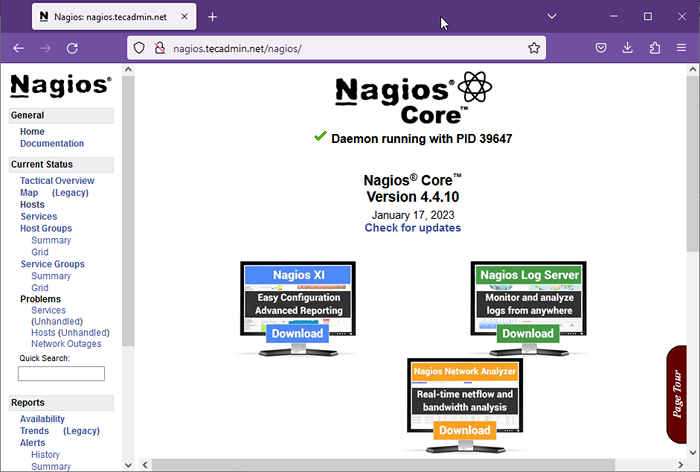 Painel de Nagios
Painel de Nagios
Por fim, você instalou e configurou com sucesso o serviço principal do Nagios Monitoring Server em seu sistema. Agora visite o artigo da rede para monitorar o host Linux e o host Windows usando o Nagios Server.
Conclusão
Neste artigo, introduzimos o Nagios Server, sua importância e o processo de instalação para o Ubuntu & Debian Systems. A instalação do Nagios Server permitirá que você monitore seu ambiente de TI e garantir que sistemas e serviços críticos estão funcionando corretamente. Seguindo as etapas descritas neste artigo, você pode começar o servidor Nagios e dar o primeiro passo para gerenciar proativamente o seu ambiente de TI.
- « Como excluir arquivos de um arquivo zip
- Como instalar o Adobe Flash Player 32 no Ubuntu 18.04 e 16.04 »

